windows7之家小编在闲暇时间上网冲浪的时候,看到了有u盘强制格式化win7的问题,发现有非常多的网友不都会解决u盘强制格式化win7这个问题。所以小编决定熬夜为网友们写u盘强制格式化win7解决教程。下面就是新鲜出炉的u盘强制格式化win7解决教程。希望对网友们有帮助。
确保优盘正确插入电脑
通过USB口插入优盘,在电脑右下角查看是否正确接入电脑。
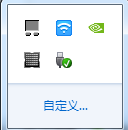
u盘强制格式化win7解决教程图一
打开计算机
在电脑桌面双击打开计算机

u盘强制格式化win7解决教程图二
选中优盘
在弹出的窗口中左键单击选中优盘。

u盘强制格式化win7解决教程图三
选择格式化
单击右键选择格式化选项弹出格式化窗口。
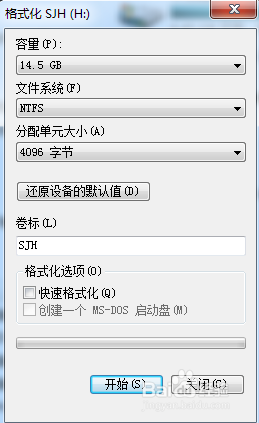
u盘强制格式化win7解决教程图四
选择快速格式化
在弹出的窗口中选择快速格式化,然后点击快速格式化进行格式化优盘。
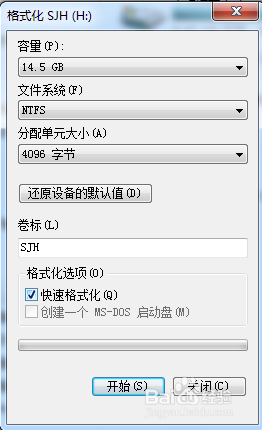
u盘强制格式化win7解决教程图五
windows7旗舰版原版系统是非常好用的系统,推荐网友们都去使用下。
以上的全部内容就是小编就网友们带来的u盘强制格式化win7解决教程,相信聪明的网友们看完上面的教程以后,都已经学会了u盘强制格式化win7解决办法了。那小编就要恭喜网友们又学会了一个新技能。以后可以在小伙伴面前遇到的吹牛逼了。
Copyright ©2018-2023 www.958358.com 粤ICP备19111771号-7 增值电信业务经营许可证 粤B2-20231006